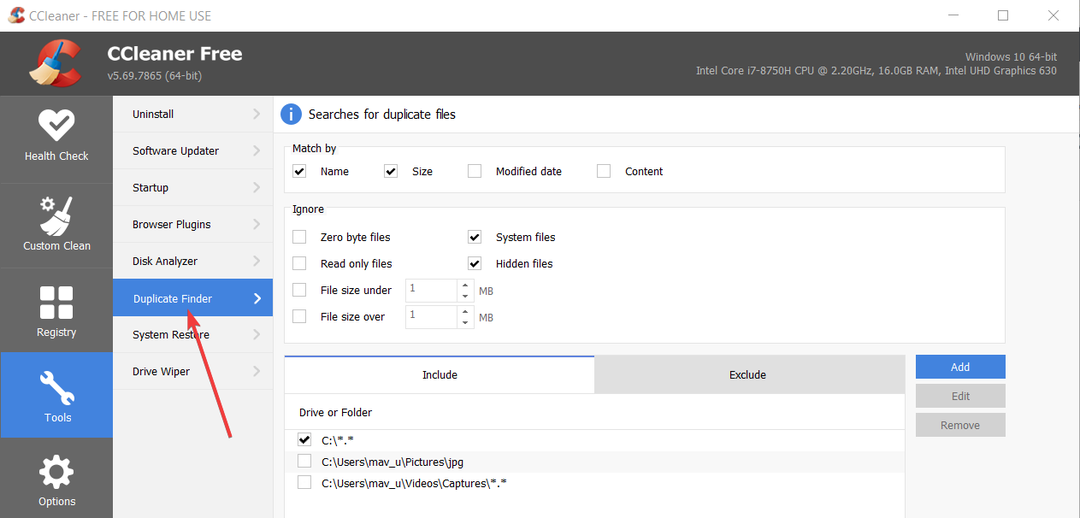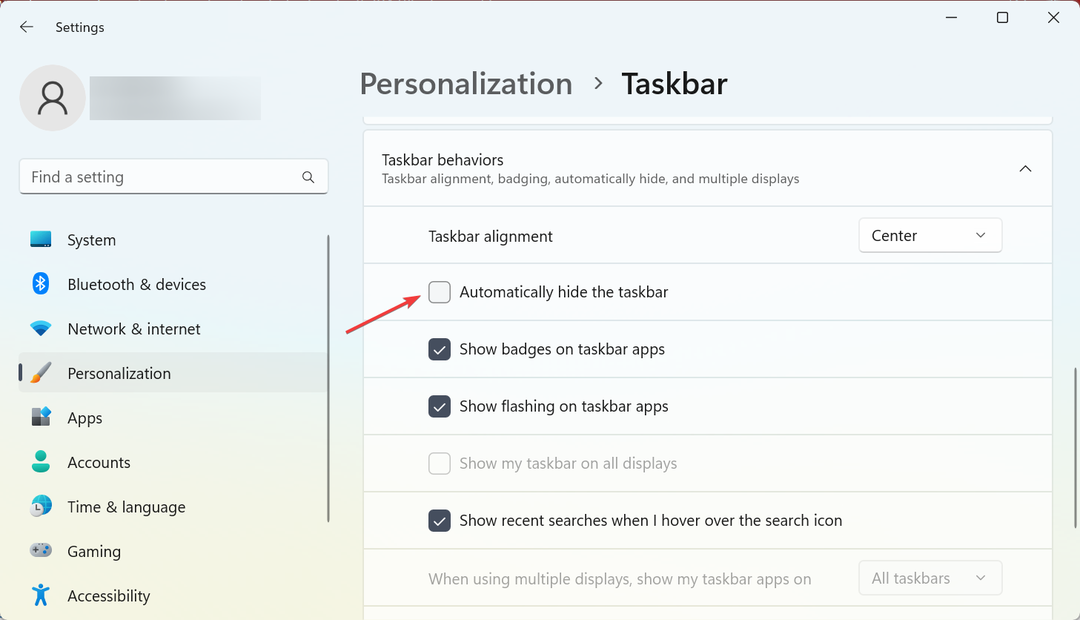- La reparación del registro es una de las soluciones para este error. Consulte esta lista con algunos de los mejores limpiadores de registro para Windows 10.
- La actualización a la última versión de Windows puede solucionar este problema. En caso de que el servicio de actualización de Windows no se esté ejecutando, puede verificar esto artículo para una solución rápida.
- Si ejecutar un diagnóstico a través del Solucionador de problemas de Windows después de reiniciar no funcionó, puede probar uno de estos herramientas de resolución de problemas.
- Para obtener más correcciones de errores de Windows, visite nuestro Página de errores de Windows 10.

Este software mantendrá sus controladores en funcionamiento, lo que lo mantendrá a salvo de errores comunes de la computadora y fallas de hardware. Verifique todos sus controladores ahora en 3 sencillos pasos:
- Descarga DriverFix (archivo de descarga verificado).
- Hacer clic Iniciar escaneo para encontrar todos los controladores problemáticos.
- Hacer clic Actualizar los controladores para conseguir nuevas versiones y evitar averías en el sistema.
- DriverFix ha sido descargado por 0 lectores este mes.
Si está obteniendo el ERROR_ARENA_TRASHED error, con la descripción Los bloques de control de almacenamiento fueron destruidos, esto significa que algunos archivos se corrompieron.
Este error puede ocurrir en una variedad de situaciones:
- Al jugar juegos
- Durante la instalación de la actualización de Windows
- Cuando instalamos aplicaciones y programas de terceros, etc.
¿Cómo soluciono el código de error ERROR_ARENA_TRASHED?
1. Ejecute un análisis completo del sistema
- Desde el menú Inicio abierto Sistema de seguridad
- Ir Protección contra virus y amenazas
- Seleccione Opciones de escaneo y desde aquí seleccione Análisis completo

- Finalmente, haga clic en el Escanear ahora botón.
El malware puede causar varios problemas en su computadora, incluidos errores. Realice un análisis completo del sistema para detectar cualquier malware que se esté ejecutando en su computadora. Puedes usar Antivirus integrado de Windows, Windows Defender o antivirus de terceros soluciones.
2. Repara tu registro
- Ir Comienzo y escriba CMD
- Botón derecho del ratón Símbolo del sistema y seleccione Ejecutar como administrador

- Ahora escriba el sfc / scannow mando

- Espere a que se complete el proceso de escaneo y luego reinicie su computadora. Todos los archivos dañados se reemplazarán al reiniciar.
La forma más sencilla de reparar su registro es utilizar una herramienta dedicada, como CCleaner. No olvide hacer una copia de seguridad de su registro en caso de que algo salga mal.
Si no ha instalado ningún limpiador de registro en su computadora, consulte nuestro artículo sobre los mejores limpiadores de registro para usar en PC con Windows 10.
También puede utilizar Microsoft Comprobador de archivos del sistema para comprobar la corrupción del archivo del sistema.
3. Actualiza la versión del sistema operativo en Windows 10
- Abre el Aplicación de configuración. Puedes hacerlo rápidamente usando Tecla de Windows + I atajo.
- Una vez el Aplicación de configuración abre, navega hasta el Actualización y seguridad sección.

- Hacer clic Buscar actualizaciones botón.

Windows ahora buscará nuevas actualizaciones y las descargará en segundo plano.
Asegúrese de estar ejecutando las últimas actualizaciones del sistema operativo Windows en su máquina. Como recordatorio rápido, Microsoft implementa constantemente actualizaciones de Windows para mejorar la estabilidad del sistema y solucionar varios problemas.
Si está buscando una actualización en particular, vaya a Sitio web del catálogo de actualizaciones de Microsoft. Simplemente escriba el número de KB de la actualización respectiva, presione Entrar y luego haga clic en el botón de descarga.
4. Realice un arranque limpio
- Tipo Configuración del sistema en el cuadro de búsqueda> presione Enter
- Desde el Serviciospestaña> seleccione el Esconder todos los servicios de Microsoft casilla de verificación> haga clic en Desactivar todo.

3. Sobre el Puesta en marchapestaña> haga clic en Abrir el Administrador de tareas.
4. Ahora en el Puesta en marchapestaña en Administrador de tareas> Seleccionar todos los elementos> hacer clic Desactivar.

5. Cierra el Administrador de tareas.
6. Sobre el Puesta en marchapestaña de la Configuración del sistemacuadro de diálogo> haga clic en OK > reinicia tu computadora.
Para obtener más información sobre cómo realizar un arranque limpio en otras versiones de Windows, consulte Página de soporte de Microsoft.
5. Desinstale y vuelva a instalar las aplicaciones afectadas por el mensaje ERROR_ARENA_TRASHED
Si aparece el código de error ERROR_ARENA_TRASHED al usar una aplicación o programa en particular, intente desinstalar y reinstalar los programas respectivos. Además, si este error ocurre poco después de instalar una nueva aplicación o programa, intente desinstalar la aplicación o el programa correspondiente.
Esperamos que las soluciones enumeradas anteriormente lo ayuden a solucionar Los bloques de control de almacenamiento fueron destruidos código de error. Si ha encontrado otras soluciones para corregir este error, puede enumerar los pasos de solución de problemas en la sección de comentarios a continuación.
Puedes comprobar cada unidad por errores. Abierto Mi computadora y yoEn la columna del lado izquierdo, haga clic con el botón izquierdo en Esta PC.
En la columna del lado derecho, haga clic con el botón derecho en la unidad que deseachequey seleccione Propiedades. Haga clic izquierdo en el Herramientas pestaña. DebajoComprobación de errores haga clic en Cheque y en la nueva ventana seleccione Escanear unidad.
- ¿Qué son los errores del sistema?
Un sistema error es un mal funcionamiento del software que hace que el sistema operativo ya no funcione correctamente. Sistema errores son comúnmente fatales y pueden requerir la reparación o reemplazo de un dispositivo de hardware.
Preguntas frecuentes
Puede comprobar cada unidad en busca de errores. Abra Mi PC y, en la columna del lado izquierdo, haga clic con el botón izquierdo en Esta PC.
En la columna del lado derecho, haga clic con el botón derecho en la unidad que desea verificar y seleccione Propiedades. Haga clic con el botón izquierdo en la pestaña Herramientas. En Comprobación de errores, haga clic en Verificar y en la nueva ventana seleccione Escanear unidad.
Un sistema error es un mal funcionamiento del software que hace que el sistema operativo ya no funcione correctamente. Sistema errores son comúnmente fatales y pueden requerir la reparación o reemplazo de un dispositivo de hardware.
![6 Tips Para Cuando Opera GX No se Abre [o se Abre y se Cierra]](/f/0c8155e8f230188298642f0c272e3827.png?width=300&height=460)